„Połącz Asus Rog Ally do telewizji lub monitoruj: łatwy przewodnik”
Rog Ally sprawił fale w 2023 r. Jako imponującą alternatywę dla pokładu parowego, głównie ze względu na system operacyjny Windows, który zapewnia dostęp do szerszej gamy gier. Późniejsze uruchomienie ROG Ally X w zeszłym roku dodatkowo zwiększyło jego atrakcyjność, szczycąc się ulepszonymi elementami wewnętrznymi i bardziej ergonomicznym projektem z ulepszonym chłodzeniem. Podczas gdy główny urok urządzenia leży w jego przenośności, elastyczność łączenia go z większym ekranem dla bardziej wciągających gier jest znaczącą zaletą. Obie wersje połączenia ROG Ally wspierają z wyświetlaczami zewnętrznymi, umożliwiając cieszenie się gierami w telewizji lub monitorze do gier. Zanurz się w naszym kompleksowym przewodniku poniżej, aby dowiedzieć się, jak połączyć swojego Rog Ally z telewizorem lub monitor, wraz z instrukcjami i rekomendacjami krok po kroku.
Jak połączyć się z adapterem
Podłączenie swojego Rog Ally z telewizorem lub monitor można osiągnąć różnymi metodami, przy czym adapter jest kompaktowym i prostym rozwiązaniem. Opcje waha się od małego adaptera w stylu klucza i kabli bezpośrednich po oficjalną doka Rog Gaming Charger. Oto, czego będziesz potrzebować:
Czego potrzebujesz

ASUS ROG 65W TOCK
0Supports HDMI 2.0 z USB Type-A i USB Type-C dla ROG Ally. Zobacz, jak w Best Buy Asus usprawnił proces łączenia Rog Ally z telewizorem. Najbardziej wydajną opcją adaptera jest oficjalny doka Rog Gaming Charger, który służy również jako ładowarka. Po prostu będziesz potrzebować kabla USB-C i HDMI, aby rozpocząć. Ponadto w dokach ma port USB-A, idealny do łączenia peryferyjnych, takich jak mysz lub klawiatura.
W przypadku rozwiązania stron trzecich rozważ adapter USB-C do HDMI, który można podłączyć bezpośrednio do portu USB-C Rog Ally. Podłącz kabel HDMI z adaptera do telewizora lub monitor. Alternatywnie, kabel USB-C do HDMI oferuje rozwiązanie jednokabryczne bezpośrednio od twojego Rog Ally do wyświetlacza.
Niektóre adaptery USB-C do HDMI zawierają pasek USB-C, umożliwiający obciążenie swojego Rog Ally podczas gry. Jeśli adapter ma tę funkcję, będziesz potrzebować dodatkowego kabla USB-C i adaptera zasilania.
Jak podłączyć: instrukcje krok po kroku
- Podłącz adapter USB-C do HDMI (lub kabla) do portu USB-C Rog Ally na górze urządzenia. W przypadku korzystania z Dock Rog Gaming Charger podłącz jeden koniec kabla USB-C z Rog Ally, a drugim do portu ładowania USB-C.
- Podłącz kabel HDMI z adaptera (lub Dock) do dostępnego portu HDMI w telewizji lub monitor. Aby uzyskać bezpośredni kabel USB-C do HDMI, po prostu podłącz koniec HDMI do wyświetlacza.
- (Opcjonalnie) Jeśli adapter ma pasek USB-C, podłącz adapter zasilania swojego Rog Ally, aby naładować podczas rozgrywki.
- Moc na Rog Ally; Powinien automatycznie wykryć i wyświetlać sygnał wideo.
- Przełącz telewizor lub monitor na prawidłowe wejście HDMI, aby wyświetlić wyświetlacz Rog Ally.
Jak połączyć się ze stacją dokowania
W przypadku konfiguracji przypominającej Nintendo Switch, rozważ użycie stacji dokowania. Chociaż Rog Ally brakuje oficjalnej stacji dokującej wykraczającej poza Rog Gaming Charger Dock, istnieje wiele opcji stron trzecich. Te doki nie tylko łączą Twojego Rog Ally z telewizorem lub monitorem, ale także ładują go jednocześnie.
Czego potrzebujesz

JSaux Docking Station HB0603
2100 watów mocy do szybkiego ładowania i wiele portów znajduje się w tym lekkim, kompaktowym dok, który podwaja się jako stanowisko. Zobacz to w Amazon Basic Docks dla Rog Ally, zwykle wyposażony w port HDMI i przełom USB-C do ładowania. Aby uzyskać solidniejszą konfigurację, rozważ doki z dodatkowymi portami USB dla peryferyjnych, zewnętrznych dysków twardych, Ethernet dla stabilnego Internetu, gniazda kart SD do rozszerzenia pamięci, a nawet portem wyświetlania dodatkowych ekranów. Kompaktowe, przenośne doki są idealne do podróży i łączenia się z większymi wyświetlaczami w podróży. Wiele doków kompatybilnych z pokładem parowym również działa bezproblemowo z Rog Ally.
Jak podłączyć: instrukcje krok po kroku
- Umieść swojego Rog Ally w doku.
- Podłącz przewód zasilający USB-C z portem USB-C Rog Ally.
- Dołącz adapter zasilania swojego Rog Ally do portu ładowania USB-C.
- Podłącz kabel HDMI z doku do dostępnego portu HDMI w telewizji lub monitor.
- Moc na Rog Ally; Powinien automatycznie wykryć i wyświetlać sygnał wideo.
- Przełącz telewizor lub monitor na prawidłowe wejście HDMI, aby wyświetlić wyświetlacz Rog Ally.
Będziesz także potrzebował kontrolera
Podczas gdy możesz używać myszy i klawiatury z rozwiązaniem dokowania Rog Ally, kontroler bezprzewodowy oferuje wygodniejsze wrażenia z gier na większych wyświetlaczach. Rog Ally obsługuje każdy kontroler gier z obsługą Bluetooth. Poniżej znajdują się nasze najlepsze typy dla kontrolerów, odpowiednie zarówno dla pokładu parowego, jak i ROG Ally:

Sony Dualsense
1 Zobacz to w Amazon, zobacz to w Best Buy, zobacz to w Target

Kontroler Xbox Elite Series 2
4 Zobacz to w Amazon, zobacz to w Best Buy

8bitdo Ultimate Controller

Gulikit Kingkong 3 Max Controller

Kontroler Style GameCube Powera Wireless
2 Zobacz to w Amazon, obejmuje to opcje pierwszej strony, takie jak DualSense PS5, kontroler bezprzewodowy Xbox lub kontroler Nintendo Switch Pro, wraz z różnymi kontrolerami stron trzecich. Niektóre kontrolery wykorzystują połączenie bezprzewodowe 2,4 GHz za pośrednictwem adaptera USB, oferując niższy opóźnienie i lepszy zakres w porównaniu ze standardowymi kontrolerem Bluetooth. Aby uzyskać prostszą konfigurację, możesz również wybrać przewodowy kontroler USB, jeśli jesteś wystarczająco blisko swojego Rog Ally lub Station Docking.





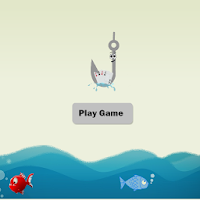

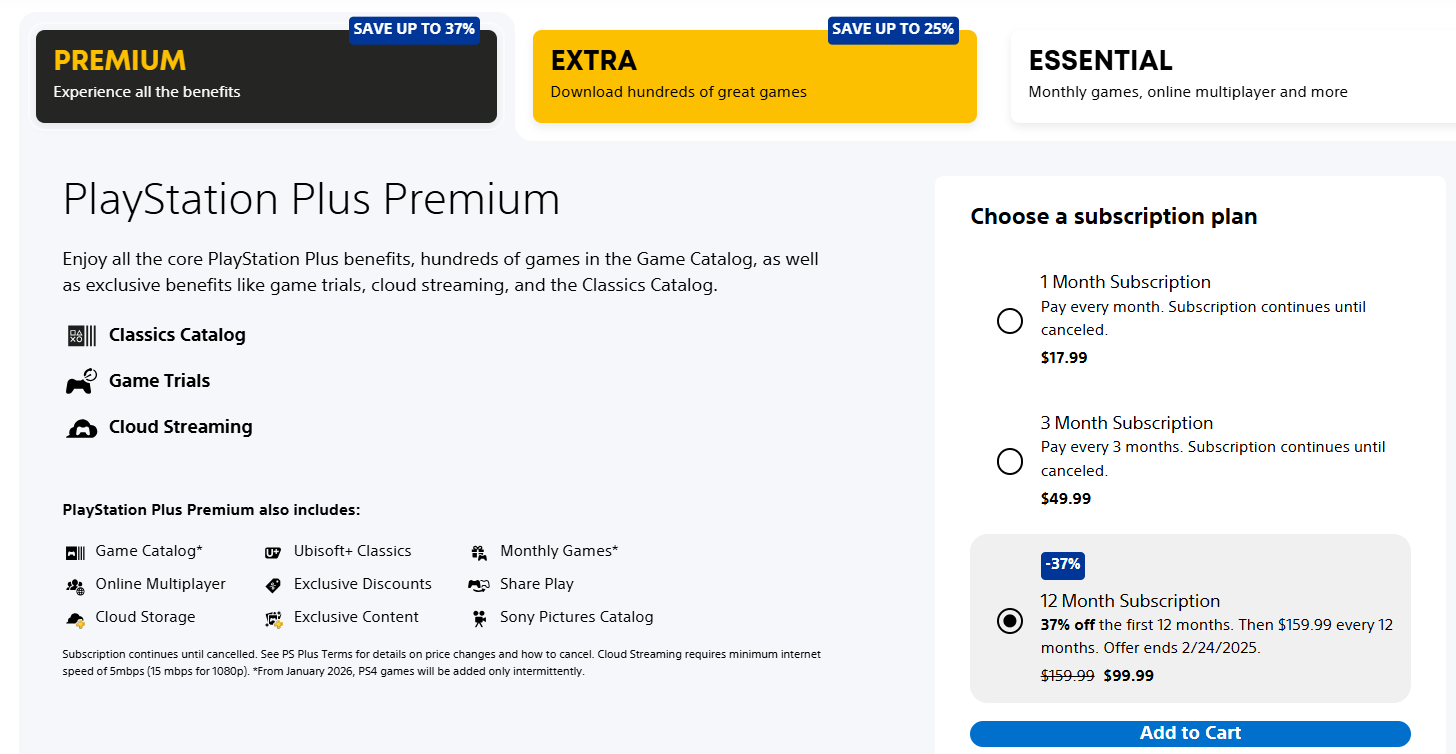

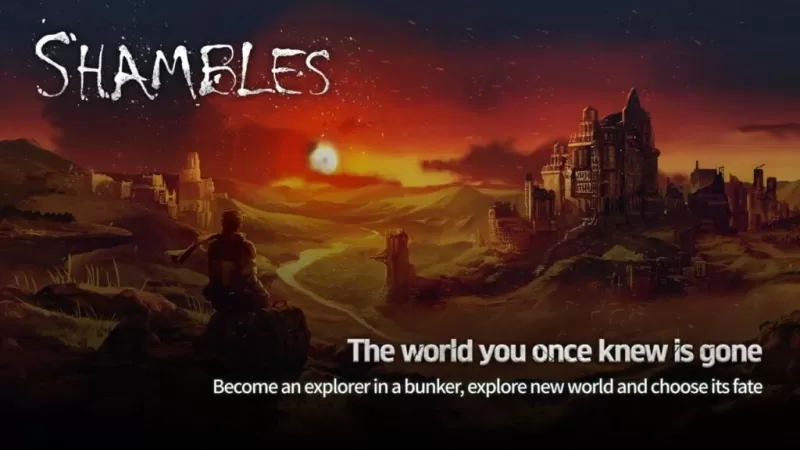







![Salvation in Nightmare [v0.4.4]](https://imgs.21qcq.com/uploads/36/1719555347667e551321c26.jpg)











